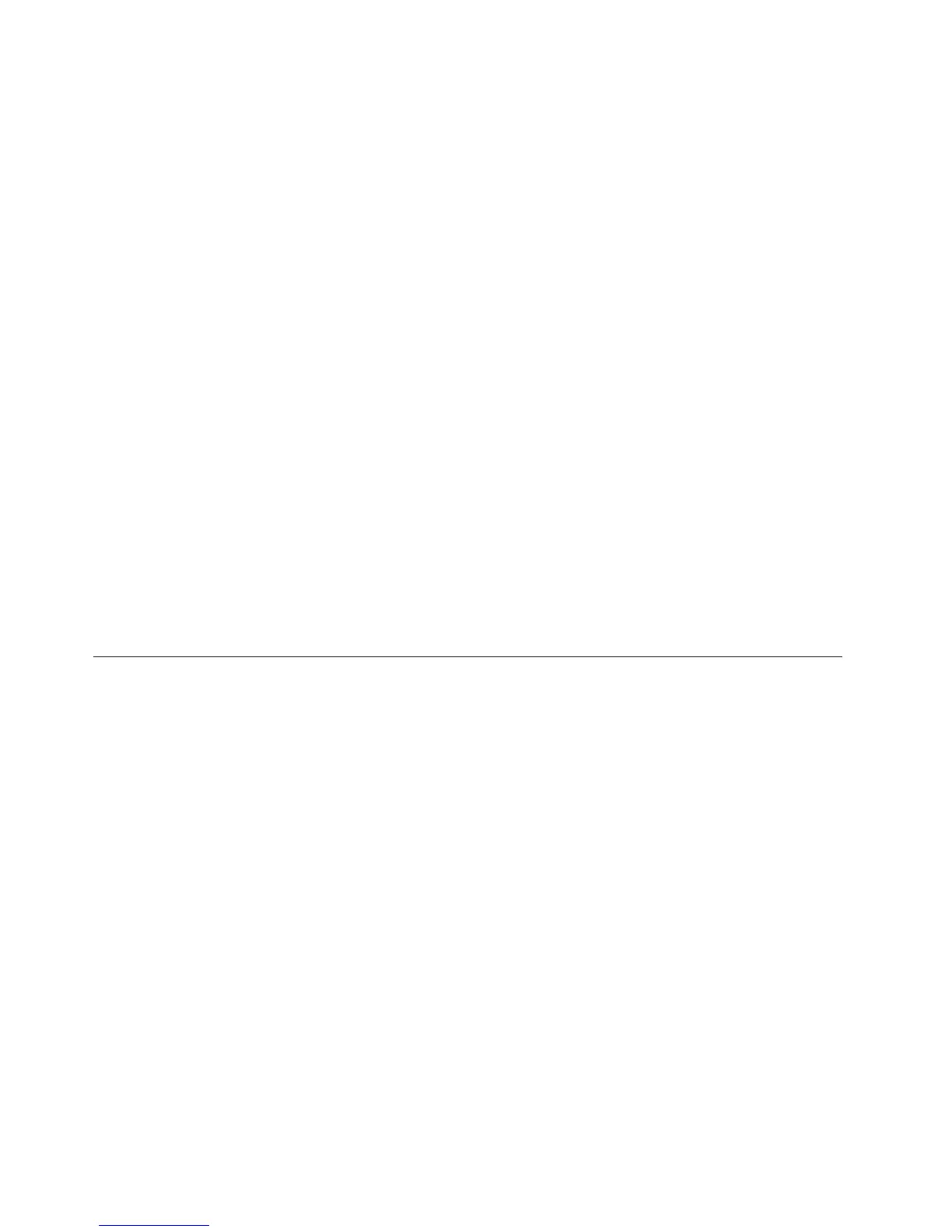5.PulselapestañaMonitor.
6.PulsePropiedades.
7.PulselapestañaControlador.
8.PulseActualizarcontrolador.
9.SeleccioneBuscarenmisistemasoftwaredecontroladory,acontinuación,Permitirmeseleccionar
deunalistadecontroladoresdedispositivoenmisistema.
10.PulseUtilizardisco.
11.EspeciquelavíadeaccesoC:\SWTOOLS\DRIVERS\MONITORparaestearchivodemonitorINF.A
continuación,pulseAbrir.
12.PulseAceptar.
13.ConrmeeltipodepantallacorrectoyluegopulseSiguiente.
14.PulseCerrarcuandonalicelainstalación.
15.PulseCerrarparacerrarlaventanaPropiedadesdePantalla.
16.PulseAceptarenlapestañaMonitor.
17.PulseAceptarycierrelaventanaPropiedadesdePantalla.
Instalaciónotroscontroladoresysoftware
LoscontroladoresdedispositivoseproporcionaneneldirectorioC:\SWTOOLS\DRIVERSdelaunidaddedisco
duro.Tambiénnecesitaráinstalarelsoftwaredelasaplicaciones,queseproporcionaeneldirectorio
C:\SWTOOLS\APPSdelaunidaddediscoduro.Parahacerlo,consultelasinstruccionesen“Reinstalaciónde
aplicacionesycontroladoresdedispositivopreinstalados”enlapágina63.
Nota:Sinopuedeencontrarlosarchivossuplementarios,loscontroladoresdedispositivoyelsoftwarede
lasaplicacionesquenecesitaenlaunidaddediscoduro,osidesearecibiractualizacionesylainformación
másrecientesobrelasmismas,visitehttp://www.lenovo.com/ThinkPadDrivers.
ThinkPadSetup
ElsistemavieneconelprogramaThinkPadSetupquelepermiteseleccionarvariosparámetrosde
conguración.
ParainiciarThinkPadSetup,sigaestospasos:
1.Enciendaelsistema.Cuandosemuestralapantallaconellogotipo,pulselateclaF1.Seabreel
menúprincipaldelprogramaThinkPadSetup.
Sihaestablecidounacontraseñadesupervisor,elmenúprincipaldeThinkPadSetupsemostrará
despuésdeingresarlacontraseña.PuedeiniciarThinkPadSetupalpulsarIntroenlugardeingresar
lacontraseñadesupervisor.Sinembargo,nopodrácambiarlosparámetrosqueesténprotegidos
porlacontraseñadesupervisor.Paraobtenermásinformación,consulteelapartado“Utilizaciónde
contraseñas”enlapágina49.
2.Utilizandolasteclasdemovimientodelcursor,vayaaunelementoquedeseecambiar.Cuandose
resaltedichoelemento,presioneIntro.Sevisualizaráunsubmenú.
3.Cambieloselementosquedeseecambiar.Paracambiarelvalordeunelemento,pulselassiguientes
teclas:
•Fn+F5o–:cambiaaunvalormenor.
•Fn+F6olacombinacióndeMayúsy+:cambiaaunvalormayor.
Sielelementotieneunsubmenú,lopuedevisualizarpulsandoIntro.
4.PulseEscparasalirdelsubmenú.
5.Siestáenunsubmenúanidado,pulseEscrepetidamentehastaquelleguealmenúprincipaldel
programaThinkPadSetup.
100Guíadelusuario
